2024年4月29日更新
クラウド録画の無料お試しサービスは終了させていただきました。
2024年3月29日更新
iOS版・Android版共にクラウド録画サービスを購入・利用することができるようになりました。
WTW-EAGLEアプリにてクラウド録画をご契約する場合は下記の手順で操作を行ってください。
■Android版 クラウド録画購入手順
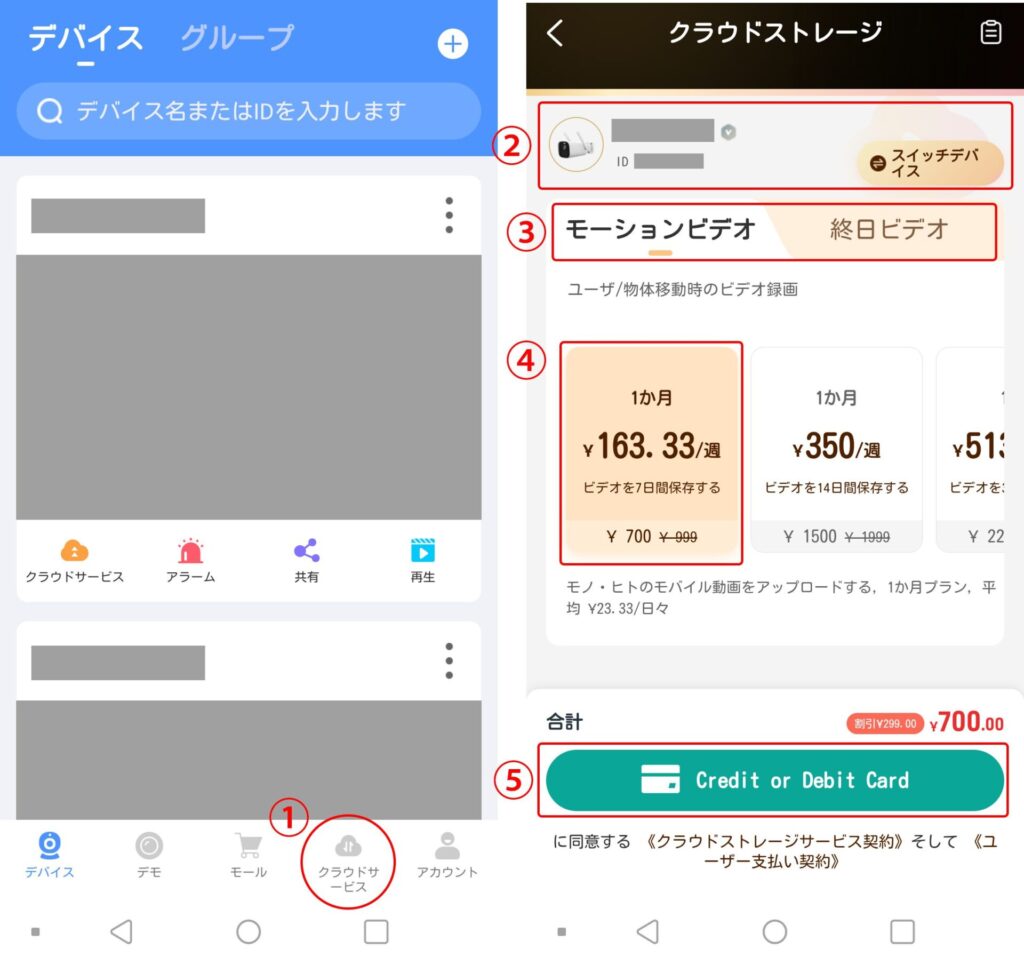
■iOS版 クラウド録画購入手順

■クラウド録画有料プランの料金と購入手順について
①アプリTOPページより「クラウドサービス」のアイコンをタップします
②クラウド録画を申し込むカメラを選択します
スイッチデバイスからカメラの切り替えができます
③プランを選択します
モーションビデオ→動きを検知したときのみ録画を行います
終日ビデオ→24時間録画を行います
※録画機に接続されているカメラは終日ビデオ契約はできません
④契約期間を選択します
⑤Credit or Debit Card/すぐに支払うをタップして購入します
■クラウド録画料金表(2025年5月14日時点)
※割引など価格は予告なく変更になる場合がございます
実際の価格はアプリ内のご契約画面をご確認ください
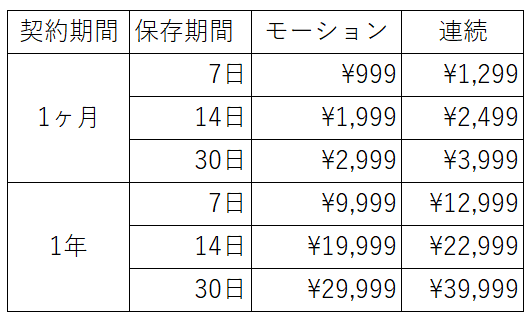
※ソーラー・バッテリーカメラで終日ビデオの契約(常時録画)を利用する場合は、必ずコンセントから専用アダプターで電源供給してください。
録画モードは常時録画にしてください。
■録画機にペアリングされているカメラをクラウド契約する場合
カメラ1台ごとにご契約をしていただく形になります。
※録画機に接続されているカメラは終日ビデオ(常時録画)の契約ができません。
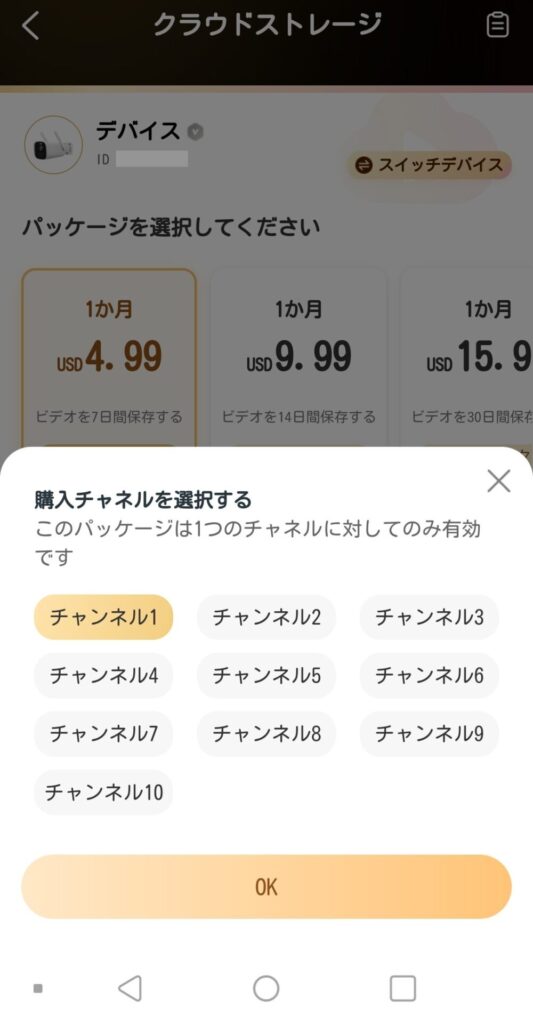
■契約期間終了後自動更新はされますか?
契約期間が終了した後で契約の自動更新は行われません。
■クラウド契約の重複についての注意点
クラウド録画のプランは契約した順番に適用されます。
先に購入したプランの期間が終了してから次のプランが有効になります。
モーション録画、常時録画二つのプランが同時に有効になることはありませんので予めご了承ください。
■共有されているカメラでもクラウド録画は使用できますか?
共有されている側のアカウントではクラウド録画データを再生することができません。
カメラをメインで登録しているアカウントのみ利用ができます。
■クラウドサーバーに録画されているデータはどこから再生できますか?
カメラの録画データ再生画面を開いていただき画面上の「クラウドストレージ」をタップすることでクラウド録画されたデータを再生することができます。
「ローカルストレージ」はMicroSDカード内に保存されているデータです。
※画像はiOS版の表示です。Android版はクラウドストレージが「雲」という表示になっています。
※PC版WTW EAGLEでクラウドストレージ内のデータを再生することはできません。スマホアプリ専用となります。
※クラウド録画、MicroSDカード録画は併用することが可能です。
※契約している状態で録画データの再生ができない場合はカメラとスマートフォンの再起動をしてください。
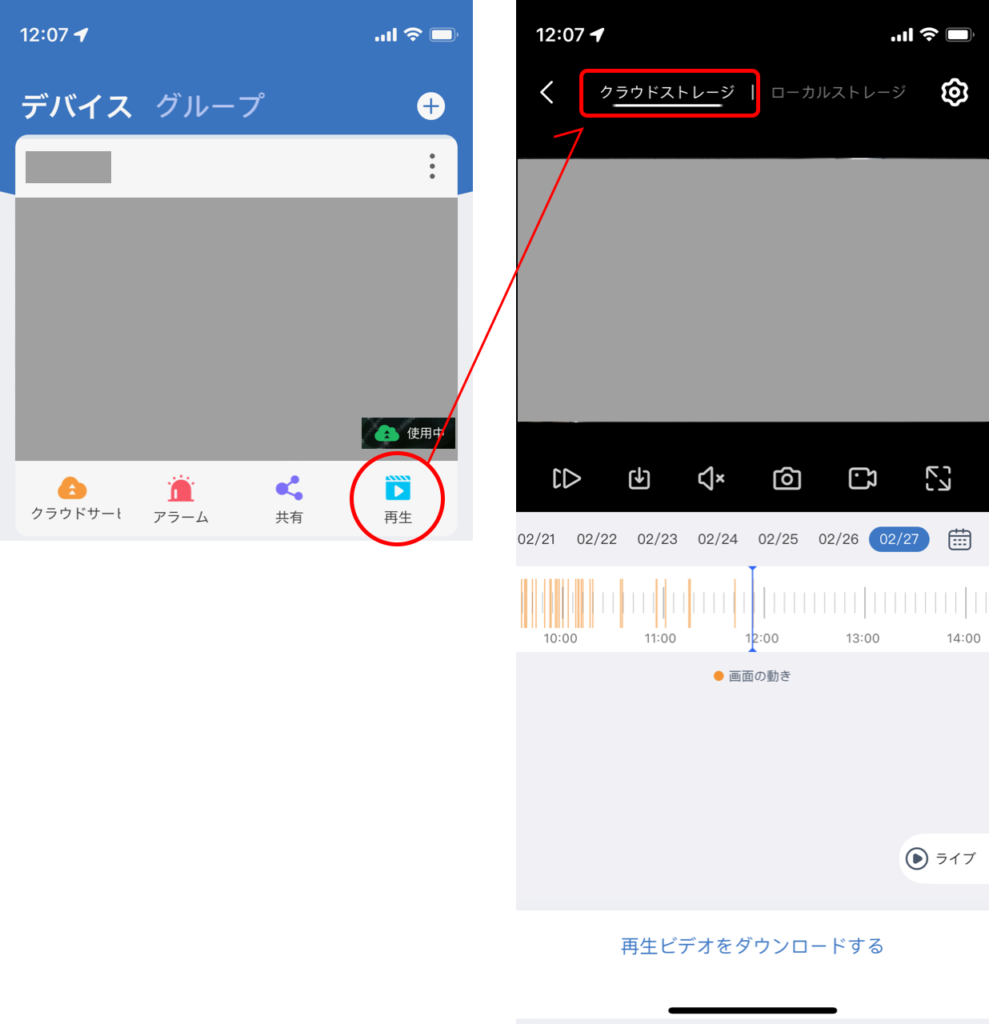
■クラウド録画サービス開始後にMicroSDカードへの録画ができなくなりました。設定する方法はありますか?
録画データを再生する時にクラウドストレージを選択していることが考えられます。
iOS版:ローカルストレージ Android版:SDをタップすることでMicroSDカード内のデータが再生できるか確認をお願いします。
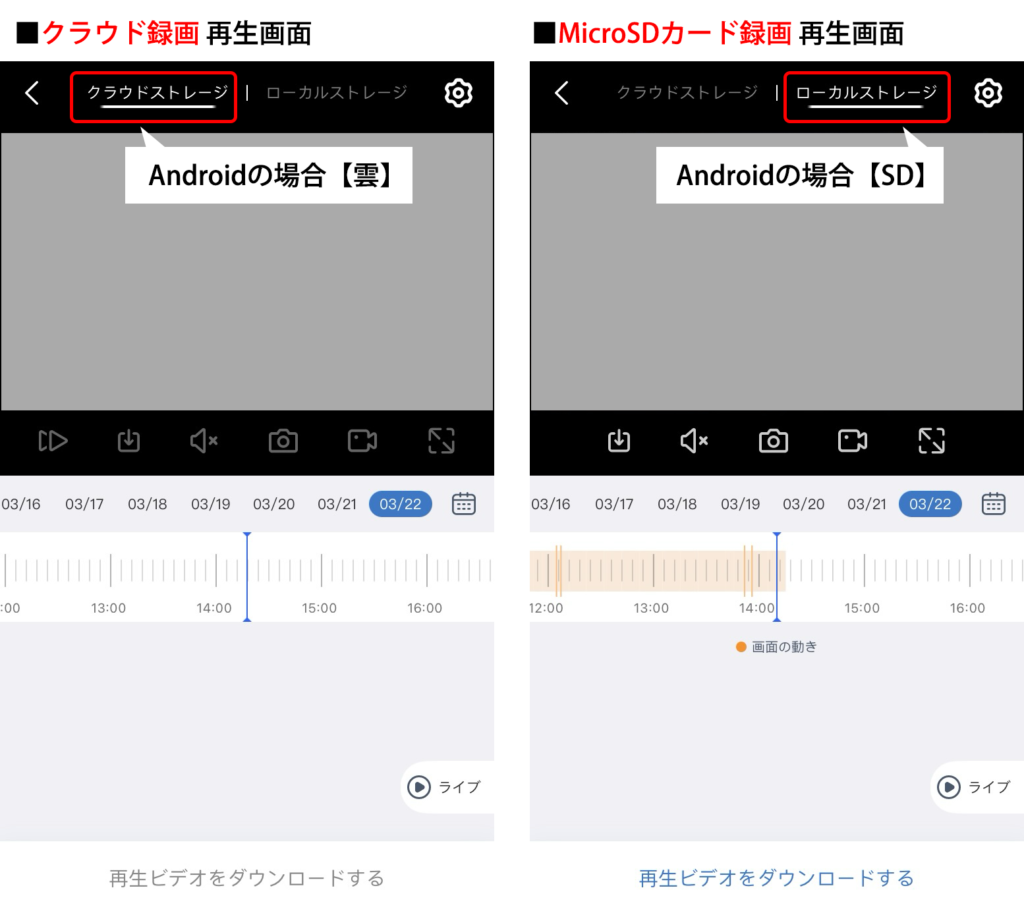
■クラウド録画で発生するデータ通信量の目安について
平均で8~10GBですが、撮影している内容や撮影物の動きで大きく変動することがあります。
■クラウド録画したデータのバックアップにかかる時間の目安について
10分の映像であれば約10分かかります。
目安ではございますがバックアップする時間とおおよそ同じ時間がかかります。
また、通信速度によっても変動いたしますので、同じ時間以上かかる場合や通信環境が安定しない場合は途中で停止する場合がごいざいます。
■クラウド録画の残り利用可能日数の確認方法について
①アプリ内のクラウドサービスをタップします。
②画面右上の「注文履歴」のアイコンをタップします。
③注文時間とパッケージ内容でご確認いただけます。
※クラウド録画機能の内容、アプリ内の表記などにつきましては予告なく変更になる場合がございます。随時ページ内の情報を更新いたします。
